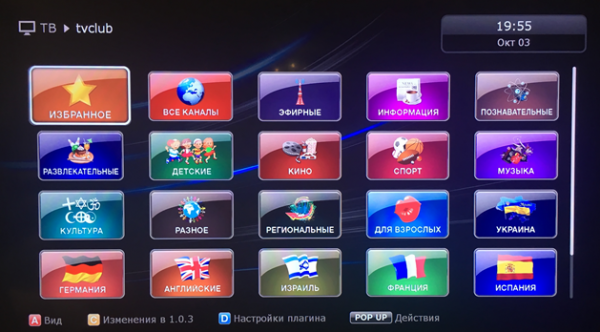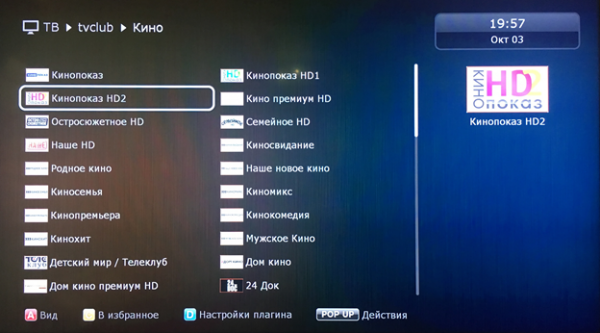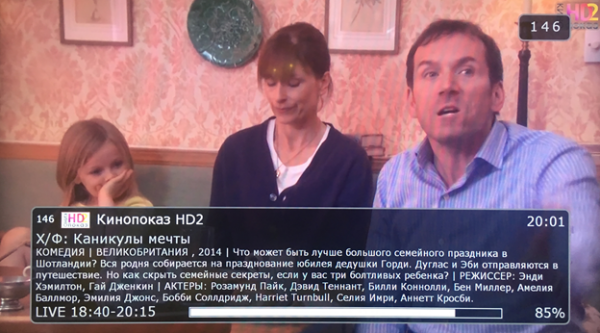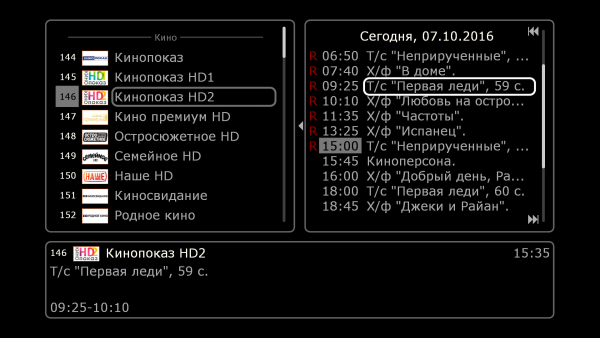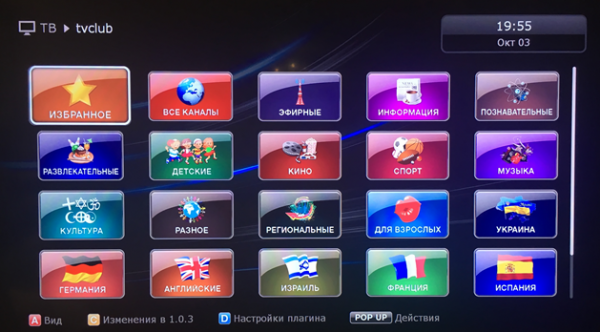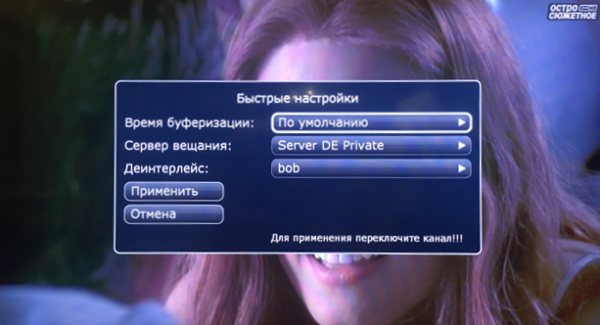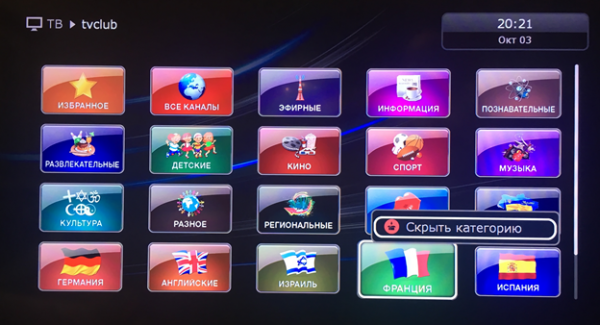Плагин для Dune HD от Igores и micha86 — различия между версиями
TVclub (обсуждение | вклад) |
TVclub (обсуждение | вклад) (→Установка плагина для Dune) |
||
| Строка 1: | Строка 1: | ||
==Установка плагина для Dune== | ==Установка плагина для Dune== | ||
| + | |||
| + | [[Медиа:dune_plugin_tvclub_v1.0.3.ogg]] | ||
1. Скачиваем архив плагина на USB-накопитель. Скачать плагин можно перейдя по ссылке [https://igores.ru/forum/topic/311-dune-plugin-tvclub/ https://igores.ru/forum/topic/311-dune-plugin-tvclub/] . | 1. Скачиваем архив плагина на USB-накопитель. Скачать плагин можно перейдя по ссылке [https://igores.ru/forum/topic/311-dune-plugin-tvclub/ https://igores.ru/forum/topic/311-dune-plugin-tvclub/] . | ||
| Строка 48: | Строка 50: | ||
[[Файл:Dune_установка_список_категорий.png|600px]] | [[Файл:Dune_установка_список_категорий.png|600px]] | ||
| − | |||
| − | |||
| − | |||
==Настройки в плагине== | ==Настройки в плагине== | ||
Версия 19:14, 4 октября 2016
Содержание
Установка плагина для Dune
Медиа:dune_plugin_tvclub_v1.0.3.ogg
1. Скачиваем архив плагина на USB-накопитель. Скачать плагин можно перейдя по ссылке https://igores.ru/forum/topic/311-dune-plugin-tvclub/ .
Внимание!
Файловая система USB-накопителя должна быть в формате FAT. Плагин на USB-накопителе должен быть в архиве, т.е. распаковывать его не надо.
2. Вставляем USB-накопитель в приставку.
3. Включаем приставку.
4. Откроется меню приставки. Выбираем меню «Источники».
5. Выбираем «USB-накопитель».
6. В USB-накопителе выбираем плагин и нажимаем «Enter» на пульте.
7. Появится окно «Установка приложения». Выбираем «Запустить».
8. Откроется окно для ввода логина и пароля. Вводим логин и пароль, выбираем «Ввести».
9. Откроется список категорий каналов.
Настройки в плагине
В меню настроек Вы можете выбрать сервер вещания, установить часовой пояс, выбрать время буферизации и другое.
1. В списке категорий каналов нажимаем кнопку «D» (синяя кнопка). Откроется меню настроек плагина.
2. Для просмотра остальных настроек выберите «Настройки далее». Откроется продолжение меню настроек.
Для возврата на первую страницу выберите «На первую страницу настроек».
Просмотр телеканалов, телепрограммы и архива передач
Просмотр телеканалов
1. В списке категорий каналов выбираем категорию и нажимаем «Enter» на пульте.
2. Откроется список каналов. Выбираем канал и нажимаем «Enter» на пульте.
3. Откроется просмотр канала.
Просмотр телепрограммы
1. В режиме просмотра канала нажимаем «Enter» на пульте. Откроется список категорий и список каналов по выбранной категории.
2. Выбираем канал в меню каналов и нажимаем «Вправо». Откроется меню список каналов и телепрограмма по выбранному каналу.
Для просмотра телепрограммы используйте кнопки «Вверх» и «Вниз» на пульте, предварительно перейдя в меню телепрограммы.
Просмотр архива телепередач
1. Перейдите в меню телепрограммы по выбранному каналу.
2. На программах, помеченными значком «R», есть возможность просмотра их из записи. Выберите программу и нажмите «Enter» на пульте.
3. Откроется запись программы для просмотра.
Добавление каналов в список «Избранное»
1. Открываем список каналов.
2. Выбираем канал, который хотим добавить в «Избранное» и нажимаем синюю кнопку «D» на пульте («D» - добавить или убрать канал в избранное).
Каналы помечены «Звездочкой». Это означает, что канал добавлен в «Избранное».
3. Переходим в меню «Список категорий». Выбираем «Избранное».
4. Откроется список каналов, добавленных в «Избранное».
Дополнительные возможности
Быстрые настройки
1. В режиме просмотра канала нажимаем кнопку «Setup» на пульте. Откроется меню «Быстрые настройки». В данном меню Вы можете сменить сервер вещания и время буферизации.
Скрыть категорию каналов
1. В меню «Список категорий» выбираем категорию каналов, которую хотим скрыть и нажимаем кнопку «POP UP». Появиться сообщение «Скрыть категорию». Для подтверждения нажимаем кнопку «Enter» на пульте, для отмены «Return».